Κρυπτογράφηση όλων των επισκεψιμότητας στο Web με SSL για Firefox και Chrome
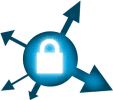
Αν και μπορείτε πάντα χειροκίνητα πληκτρολογήστε το HTTPS://www.name-of-site.com στη γραμμή διευθύνσεων για να ελέγξετε εάν ένας ιστότοπος έχει ενεργοποιημένη την υπηρεσία SSL για όλες τις σελίδες του, όχι μόνο είναι χρονοβόρα τα απόβλητα (imop), αλλά αυτό εξακολουθεί να αφήνει κατακλυσμούς για μη κρυπτογραφημένες ανακατευθύνσεις. Η λύση για εσάς συνωμοσία Ασφάλεια φρικιά εκεί έξω (σαν εμένα); Χρησιμοποιώντας μια προσθήκη Firefox από το EFF (Ίδρυμα Ηλεκτρονικών Συνόρων), μπορείτε να εξασφαλίσετε τώρα όλα τα σερφάρισή σας απλά κάνοντας πίσω και αφήνοντάς τα να χειριστούν αυτόματα την κρυπτογράφηση σε όλες τις σελίδες σας. Ahhh ....
Εκσυγχρονίζω:
Το Google Chrome προσφέρει τώρα ένα παρόμοιο plugin όπως περιγράφεται παρακάτω για τον Firefox. Ονομάζεται KB SSL Enforcer. Νιώστε ελεύθεροι να το πάρετε και να το δοκιμάσετε!
Τι είναι το SSL;
SSL (Ασφαλής στρώση υποδοχών) είναι το δοκιμασμένο πρωτόκολλο ασφαλείας για την κρυπτογράφηση των πληροφοριών που αποστέλλονται μέσω του Διαδικτύου. Σήμερα, το SSL έχει αντικατασταθεί από το νέο αλλά παρόμοιο TLS (Ασφάλεια επιπέδου μεταφοράς) και συχνά χρησιμοποιείται παντού στον ιστό γιαemail, μηνύματα, φαξ και μετάδοση αρχείων. Τυπικά, τα δεδομένα κρυπτογραφούνται χρησιμοποιώντας RSA 1024-bit και 2048-bit. Με άλλα λόγια, βοηθάει τους ανθρώπους να παρακολουθούν το τι μεταδίδετε μεταξύ του υπολογιστή σας και του διακομιστή προορισμού.
Πώς να κρυπτογραφήσετε όλους τους Firefox σας σε SSL χρησιμοποιώντας ένα πρόσθετο για το Firefox
Βήμα 1 - Εγκατάσταση
Επισκεφθείτε την ιστοσελίδα του πρόσθετου https://www.eff.org/https-verywhere. Εδώ, Κάντε κλικ το μεγάλο μπλε κουμπί που λέει Κρυπτογράφηση του ιστού: Εγκαταστήστε https παντού. Μετά απο εσένα Κάντε κλικ αυτό, ο Firefox θα προσπαθήσει να φορτώσει το αρχείο xpi, αλλά θα πρέπει να το κάνετε Κάντε κλικ Επιτρέπω να του δώσει την άδεια.
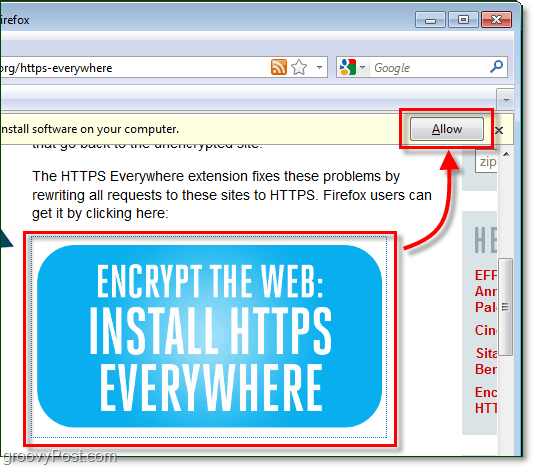
Βήμα 2 - Εγκατάσταση
Περιμένετε έως ότου ο χρονοδιακόπτης αντίστροφης μέτρησης στο κουμπί φτάσει στο 0, και στη συνέχεια Κάντε κλικ Εγκαθιστώ! Το πρόσθετο θα εγκατασταθεί αυτόματα.
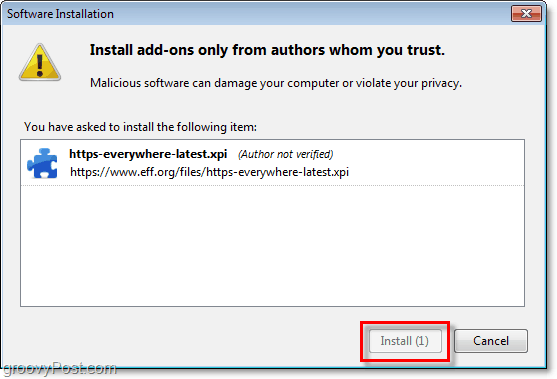
Βήμα 3 - Εγκατάσταση
Μόλις τελειώσει η εγκατάσταση, θα χρειαστεί να κάνετε επανεκκίνηση του Firefox. Μπορείτε να το κάνετε αυτό χειροκίνητα κλείνοντας εντελώς τον Firefox και ανοίγοντάς το ξανά ή απλώς Κάντε κλικ ο Επανεκκινήστε τον Firefox που εμφανίζεται στο Πρόσθετα pop-up.
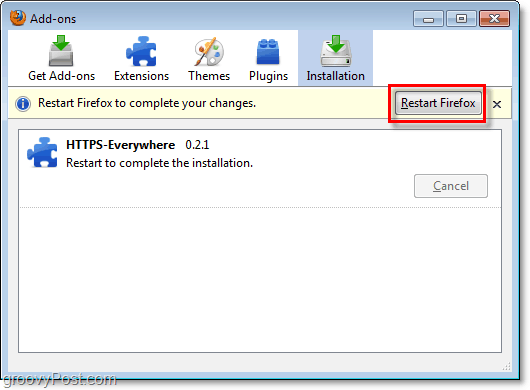
Βήμα 4 - Προσαρμογή των επιλογών
Για να ανοίξετε τις επιλογές αυτού του πρόσθετου, θα πρέπει να το αποκτήσετε μέσω του Firefox Τools> ΕΝΑdd-ons μενού.
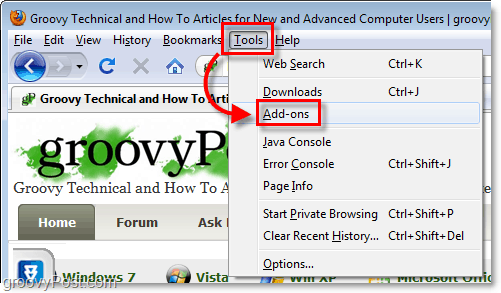
Βήμα 5 - Προσαρμογή των επιλογών
Κάντε κλικ ο Επεκτάσεις καρτέλα του παραθύρου των πρόσθετων και, στη συνέχεια, κάτω από το HTTPS-Παντού Κάντε κλικ ο Οσεις κουμπί.
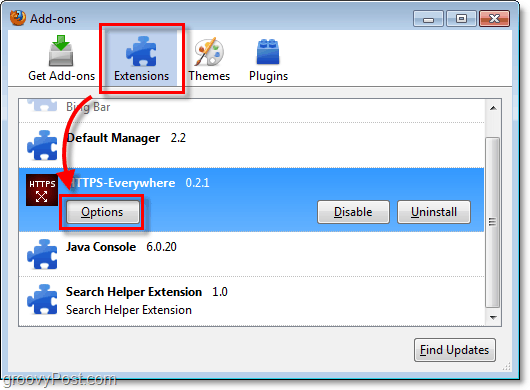
Βήμα 6 - Εφαρμογή κανόνων
Τώρα θα πρέπει να βρίσκεστε στο παράθυρο προτιμήσεων. εδώ μπορείτε να επιλέξετε με μη αυτόματο τρόπο κάθε δημοφιλή ιστότοπο που θέλετε να χρησιμοποιήσετε με SSL ή απλώς Ενεργοποίηση όλων από αυτούς. Εάν με ρωτήσετε, ίσως να επιτρέπετε σε όλους αυτούς, ειδικά αν βρίσκεστε σε δημόσιο δίκτυο.
Μπορείτε επίσης να δημιουργήσετε τους δικούς σας κανόνες και να προσθέσετε το δικό σαςπροσαρμοσμένη λίστα ιστότοπων στο πρόσθετο. Αυτή η διαδικασία θα απαιτήσει ένα άρθρο groovy εξ ολοκλήρου για να εξηγήσει, αλλά εντωμεταξύ, το EFF έχει έναν σπουδαίο οδηγό στον ιστότοπό του.
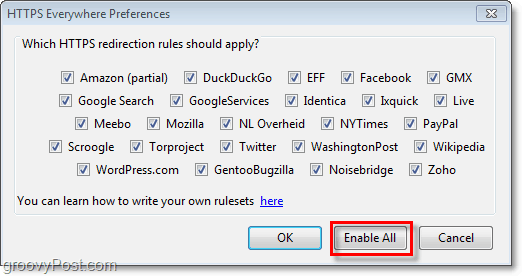
Αφού ρυθμίσετε το HTTPS παντού, θα ανακατευθύνει ολόκληρη την επισκεψιμότητα ιστού σας στους δημοφιλείς ιστότοπους που έχετε επιλέξει, ώστε να χρησιμοποιείτε πάντα την έκδοση HTTPS.










Αφήστε ένα σχόλιο